Início Rápido: Criar um Banco de Dados do Azure para PostgreSQL com Servidor Flexível no portal do Azure
APLICA-SE A: Banco de Dados do Azure para PostgreSQL – Servidor Flexível
Banco de Dados do Azure para PostgreSQL – Servidor Flexível
Banco de Dados do Azure para PostgreSQL – Servidor Flexível é um serviço gerenciado usado para executar, gerenciar e escalar bancos de dados do PostgreSQL altamente disponíveis na nuvem. Este guia de início rápido mostra como criar uma instância de servidor flexível do Banco de Dados do Azure para PostgreSQL usando o portal do Azure em aproximadamente cinco minutos.
Caso você não tenha uma assinatura do Azure, crie uma conta gratuita do Azure antes de começar.
Entre no Portal do Azure
Abra o navegador da Web e acesse o portal. Insira suas credenciais para entrar no portal. A exibição padrão é o painel de serviço.
Criar um Banco de Dados do Azure para o servidor PostgreSQL
Uma instância do servidor flexível do Banco de Dados do Azure para PostgreSQL é criada com um conjunto configurado de recursos de computação e armazenamento. O servidor é criado dentro de um Grupo de recursos do Azure.
Para criar uma instância do servidor flexível do Banco de Dados do Azure para PostgreSQL, realize as seguintes etapas:
Selecione Criar um recurso (+) no canto superior esquerdo do portal.
Selecione Bancos de Dados>Banco de Dados do Azure para PostgreSQL.
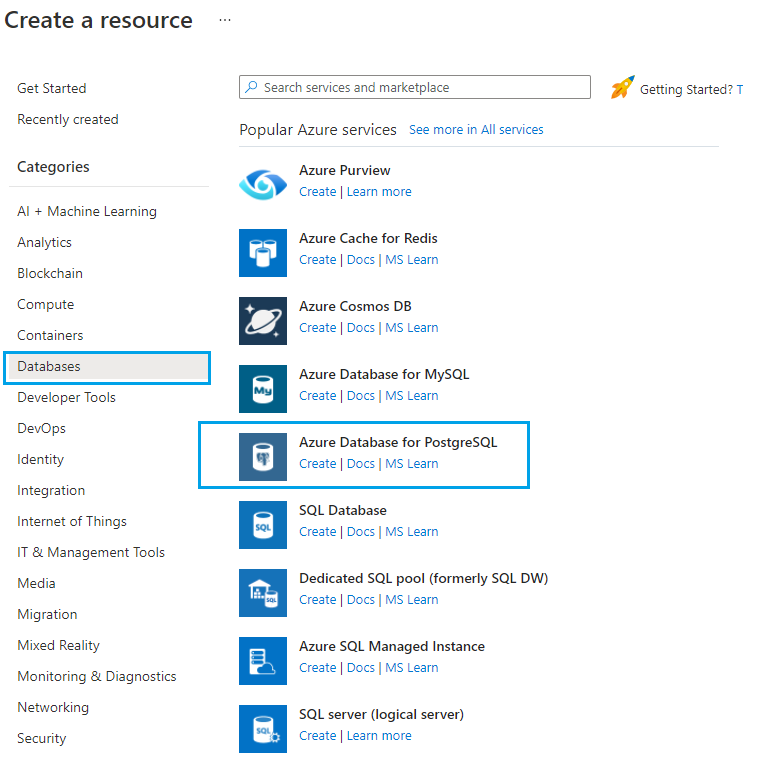
Preencha o formulário Básico com as seguintes informações:
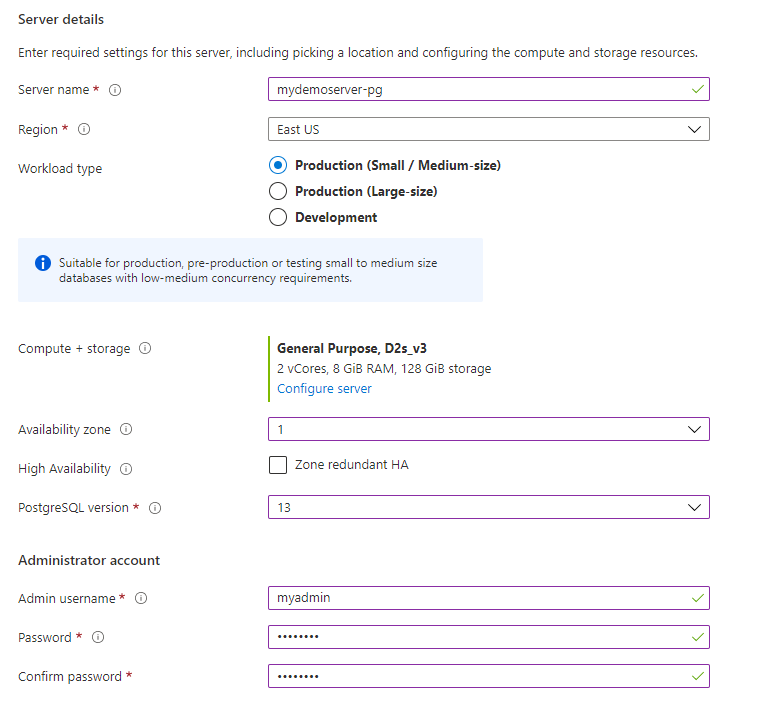
Configuração Valor sugerido Descrição Subscription O nome da sua assinatura A assinatura do Azure que você deseja usar para o servidor. Caso você tenha várias assinaturas, escolha a assinatura na qual você deseja receber a cobrança do recurso. Grupo de recursos O nome do grupo de recursos Um novo nome do grupo de recursos ou um existente de sua assinatura. Tipo de carga de trabalho Seleção de SKU padrão Você pode escolher entre desenvolvimento (SKU com capacidade de intermitência), produção pequena/média (SKU de uso geral) ou produção grande (SKU otimizado para memória). Você pode personalizar ainda mais a SKU e o armazenamento clicando em Configurar link do servidor. Zona de disponibilidade Seu AZ preferido Você pode escolher em qual zona de disponibilidade deseja que o servidor seja implantado. Isso é útil para colocalizar com seu aplicativo. Se você escolher Nenhuma preferência, um AZ padrão será selecionado para você. Alta disponibilidade Habilite-o para a implantação na mesma zona ou com redundância de zona Ao selecionar essa opção, um servidor em espera com a mesma configuração que o primário será provisionado automaticamente na mesma zona de disponibilidade ou em uma zona de disponibilidade diferente na mesma região, dependendo da opção selecionada no Modo de alta disponibilidade. Observação: você também pode habilitar ou desabilitar a alta disponibilidade após a criação do servidor. Nome do servidor Nome do servidor Um nome exclusivo que identifica a instância do servidor flexível do Banco de Dados do Azure para PostgreSQL. O nome de domínio postgres.database.azure.com é acrescentado ao nome do servidor fornecido. O nome do servidor pode conter apenas letras minúsculas, números e o caractere de hífen (-). Ele deve conter entre 3 e 63 caracteres. Nome de usuário do administrador Seu nome de usuário administrador Sua própria conta de logon para uso ao se conectar ao servidor. O nome de usuário administrador deve conter entre 1 e 63 caracteres, só deve conter números e letras, não pode começar com pg_ e não pode ser azure_superuser, azure_pg_admin, admin, administrator, root, guest nem public. Senha Sua senha Especifique uma senha para a conta do administrador do servidor. A senha deve conter entre 8 e 128 caracteres. Ela também precisa conter caracteres de três das quatro categorias a seguir: letras maiúsculas, letras minúsculas, números (0 a 9) e caracteres não alfanuméricos (!, $, #, % etc.). Sua senha não pode conter toda ou parte da identificação de logon. Parte da identificação de logon é definida como três ou mais caracteres alfanuméricos consecutivos. Location A região mais próxima dos usuários A localização mais próxima dos usuários. Versão A última versão principal A última versão principal do PostgreSQL, a menos que você tenha requisitos específicos. Computação + armazenamento Uso Geral, 4 vCores, 512 GB, 7 dias As configurações de computação, armazenamento e backup para o novo servidor. Selecione Configurar servidor. Uso Geral, 4 vCores, 512 GB e 7 dias são os valores padrão da Camada de computação, vCore, Armazenamento e Período de retenção de backup (em dias). Você pode deixar esses controles deslizantes como estão ou ajustá-los.
Para configurar seu servidor com backups com redundância geográfica para protegê-lo contra falhas no nível da região, marque a caixa de seleção Recuperar de interrupção ou desastre regional. Observe que o backup com redundância geográfica só pode ser configurado no momento da criação do servidor. Para salvar essa seleção de tipo de preço, selecione Salvar. A captura de tela a seguir demonstra essas seleções.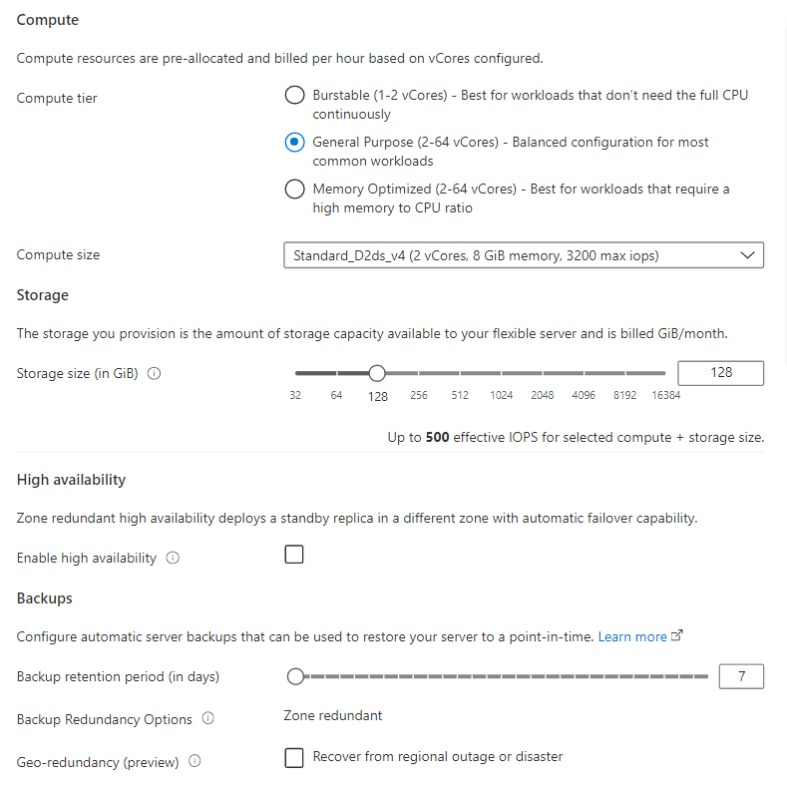
Configurar as opções de Rede
Na guia Rede, você pode escolher como o servidor poderá ser acessado. O servidor flexível do Banco de Dados do Azure para PostgreSQL fornece duas maneiras de se conectar ao servidor:
- Acesso público (endereços IP permitidos)
- Acesso privado (Integração VNet)
Quando você usa o acesso público, o acesso ao seu servidor fica limitado aos endereços IP permitidos que você adiciona a uma regra de firewall. Esse método impede que aplicativos e ferramentas externas se conectem ao servidor e aos bancos de dados do servidor, a menos que você crie uma regra para abrir o firewall em um endereço IP ou um intervalo específico. Quando você usa o acesso privado (Integração VNET), o acesso ao seu servidor fica limitado à sua rede virtual. Saiba mais sobre os métodos de conectividade no artigo sobre conceitos.
Neste guia de início rápido, você aprenderá a habilitar o acesso público para se conectar ao servidor. Na guia Rede, para Método de conectividade, selecione Acesso público (endereços IP permitidos). Para configurar Regras de firewall, selecione Adicionar endereço IP do cliente atual.
Observação
Não é possível alterar o método de conectividade após a criação do servidor. Por exemplo, se você selecionar Acesso público (endereços IP permitidos) ao criar o servidor, não poderá alterar a opção para Acesso privado (Integração VNET) depois que o servidor for criado. Recomendamos expressamente que você crie seu servidor com o acesso privado para ajudar a proteger o acesso ao servidor por meio da Integração VNET. Saiba mais sobre o acesso privado no artigo sobre conceitos.
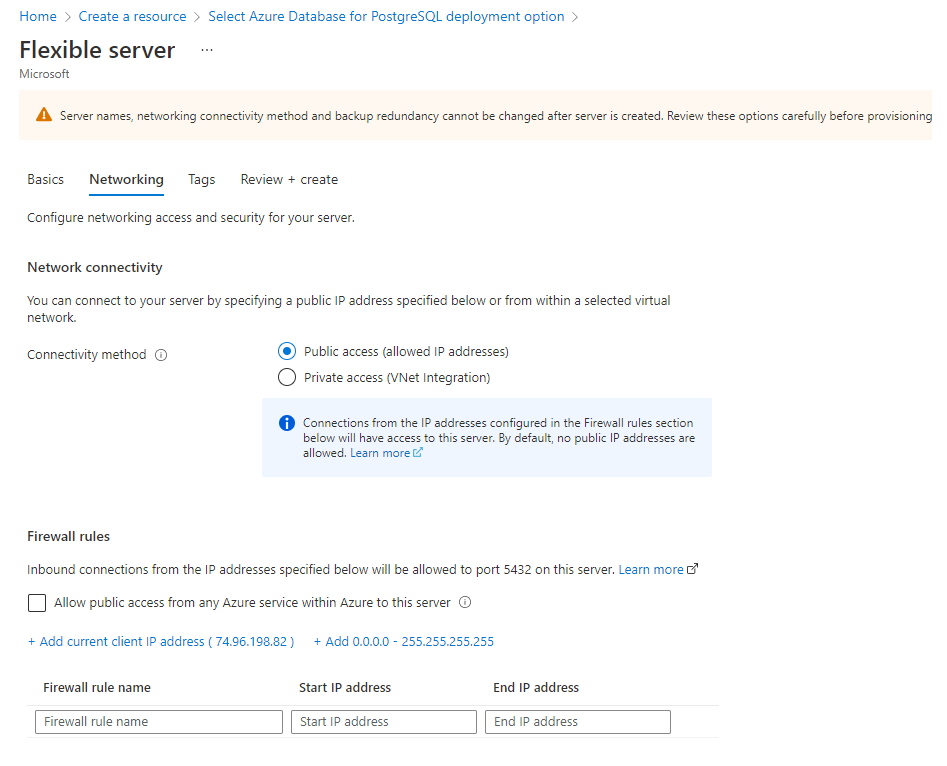
Selecione Revisar + criar para revisar suas seleções. Selecione Criar para provisionar o servidor. Esta operação pode levar alguns minutos.
Você será levado automaticamente para uma tela na qual poderá monitorar o progresso da implantação. Depois que a implantação é feita, você pode selecionar Fixar no painel, que cria um bloco para esse servidor no seu painel do portal do Azure como um atalho para a página Visão geral do servidor. A opção Ir para recurso abre a página Visão geral do servidor.
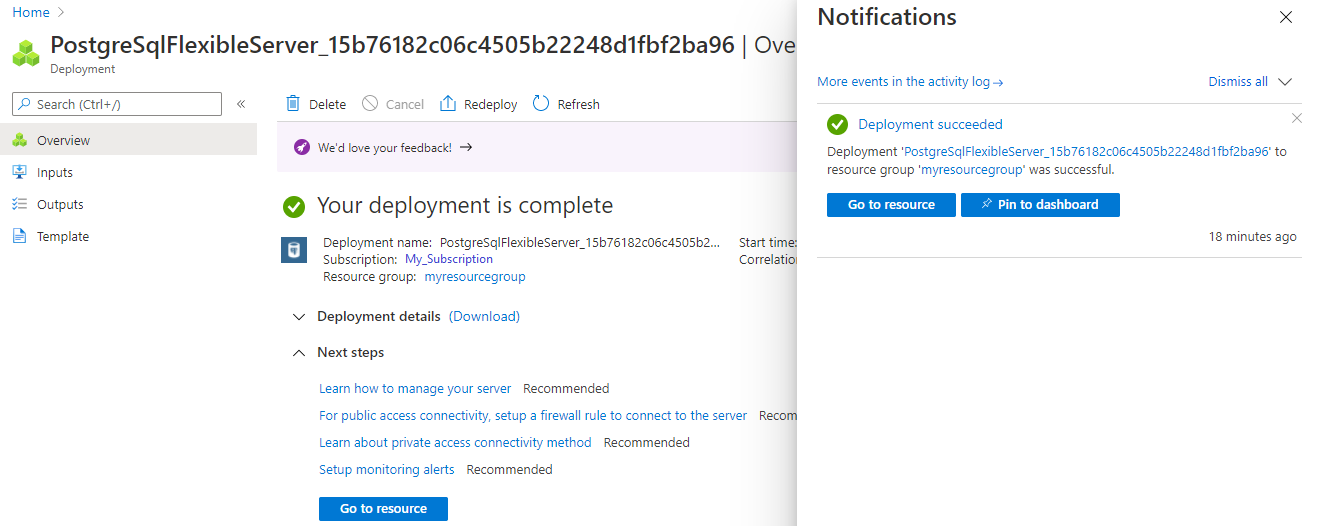
Por padrão, um banco de dados postgres é criado no servidor. O banco de dados postgres é um banco de dados padrão destinado ao uso dos usuários, de utilitários e de aplicativos de terceiros. (O outro banco de dados padrão é o azure_maintenance. Sua função é separar os processos de serviço gerenciado das ações do usuário. Você não pode acessar este banco de dados.)
Observação
As conexões à instância do servidor flexível do Banco de Dados do Azure para PostgreSQL se comunicam pela porta 5432. Quando você tenta se conectar em uma rede corporativa, talvez o tráfego de saída pela porta 5432 não seja permitido pelo firewall da rede. Se isso acontecer, você não conseguirá se conectar ao servidor, a menos que o departamento de TI abra a porta 5432.
Obter informações de conexão
Ao criar a instância do servidor flexível do Banco de Dados do Azure para PostgreSQL, um banco de dados padrão chamado postgres é criado. Para se conectar ao servidor de banco de dados, você precisa do nome do servidor completo e das credenciais de logon do administrador. Talvez você tenha anotado esses valores anteriormente no artigo do Guia de início rápido. Caso não tenha anotado, poderá encontrar facilmente o nome do servidor e as informações de logon na página Visão geral do servidor no portal.
Abra a página Visão geral do servidor. Anote o Nome do servidor e o Nome de logon do administrador do servidor. Focalize o cursor em cada campo e o símbolo de cópia será exibido à direita do texto. Selecione o símbolo de cópia, conforme necessário, para copiar os valores.
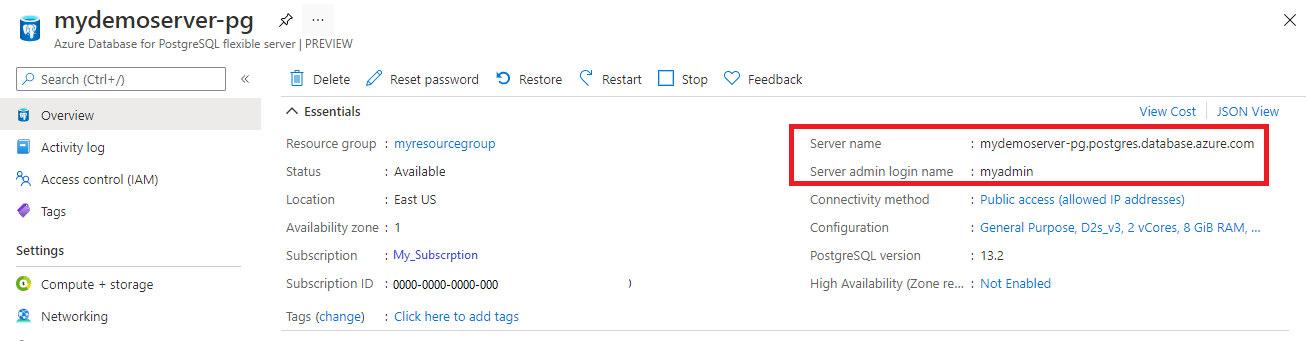
Conectar-se ao banco de dados do servidor flexível do Banco de Dados do Azure para PostgreSQL usando psql
Há vários aplicativos que você pode usar para se conectar à sua instância do servidor flexível do Banco de Dados do Azure para PostgreSQL. Se o computador cliente tiver o PostgreSQL instalado, você poderá usar uma instância local do psql para se conectar a uma instância do servidor flexível do Banco de Dados do Azure para PostgreSQL. Usaremos agora o utilitário de linha de comando psql para nos conectarmos à instância do servidor flexível do Banco de Dados do Azure para PostgreSQL.
Execute o comando psql a seguir para se conectar a uma instância do servidor flexível do Banco de Dados do Azure para PostgreSQL.
psql --host=<servername> --port=<port> --username=<user> --dbname=<dbname>Por exemplo, o comando a seguir se conecta ao banco de dados padrão chamado postgres na sua instância do servidor flexível do Banco de Dados do Azure para PostgreSQL mydemoserver.postgres.database.azure.com usando as credenciais de acesso. Insira o
<server_admin_password>que você escolheu quando uma senha foi solicitada a você.psql --host=mydemoserver-pg.postgres.database.azure.com --port=5432 --username=myadmin --dbname=postgresDepois que você se conectar, o utilitário psql exibirá um prompt do postgres no qual você digitará os comandos do sql. Na saída de conexão inicial, um aviso pode aparecer, pois o psql que você está usando pode ter uma versão diferente da versão do servidor flexível do Banco de Dados do Azure para PostgreSQL.
Exemplo de saída psql:
psql (12.3 (Ubuntu 12.3-1.pgdg18.04+1), server 13.2) WARNING: psql major version 12, server major version 13. Some psql features might not work. SSL connection (protocol: TLSv1.3, cipher: TLS_AES_256_GCM_SHA384, bits: 256, compression: off) Type "help" for help. postgres=>Dica
Se o firewall não estiver configurado para permitir o endereço IP do seu cliente, ocorrerá o seguinte erro:
"psql: FATAL: nenhuma entrada pg_hba.conf para o
<IP address>, usuário "mylogin", banco de dados "postgres", SSL em FATAL: uma conexão SSL é necessária. Especifique as opções de SSL e tente novamente.Confirme se o que IP do seu cliente é permitido na etapa de regras de firewall acima.
Crie um banco de dados chamado “mypgsqldb” em branco no prompt digitando o seguinte comando:
CREATE DATABASE mypgsqldb;No prompt, execute o seguinte comando para mudar as conexões para o banco de dados mypgsqldb recém-criado:
\c mypgsqldbDigite
\qe selecione a tecla ENTER para sair do psql.
Você está conectado à instância do servidor flexível do Banco de Dados do Azure para PostgreSQL via psql e criou um banco de dados de usuário em branco.
Limpar os recursos
Limpe os recursos criados no Guia de início rápido usando uma das duas maneiras. Você pode excluir o grupo de recursos do Azure, que inclui todos os recursos no grupo de recursos. Se desejar manter os outros recursos intactos, exclua apenas o recurso de servidor.
Dica
Outros Guias de Início Rápido na coleção aproveitam este Guia de Início Rápido. Se você pretende continuar trabalhando com Guias de início rápido, não limpe os recursos criados neste Guia de início rápido. Caso contrário, siga estas etapas para excluir os recursos que foram criados por este Guia de início rápido no portal.
Para excluir o grupo de recursos inteiro, incluindo o servidor recém-criado:
Localize o grupo de recursos no portal. No menu à esquerda, selecione Grupos de recursos. Em seguida, selecione o nome do grupo de recursos no qual criou o recurso do servidor flexível do Banco de Dados do Azure para PostgreSQL.
Na página do grupo de recursos, selecione Excluir. Insira o nome do grupo de recursos na caixa de texto para confirmar a exclusão. Selecione Excluir.
Para excluir apenas o servidor recém-criado:
Localize o servidor no portal, caso você não esteja com ele aberto. No menu à esquerda, selecione Todos os recursos. Em seguida, procure o servidor que você criou.
Na página Visão Geral, selecione Excluir.
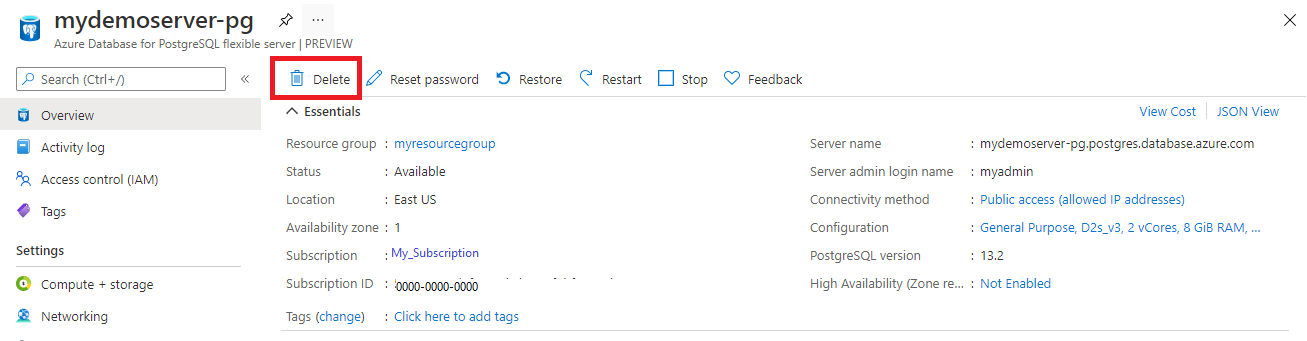
Confirme o nome do servidor que deseja excluir e veja embaixo do nome dele os bancos de dados que são afetados. Insira o nome do servidor na caixa de texto e selecione Excluir.